win10怎样打开远程控制 win10如何远程控制其他设备
更新时间:2024-02-27 14:53:14作者:yang
随着科技的不断发展,远程控制已经成为了我们生活中的一项重要功能,在Windows 10操作系统中,远程控制其他设备的操作变得更加简单便捷。无论是在家办公、远程教育还是远程协作,Win10都提供了一种高效的方式来实现远程控制。如何打开Win10的远程控制功能呢?本文将为大家详细介绍Win10远程控制的打开方法,让我们一起来了解吧!
具体步骤:
1.首先右击桌面的此电脑单击属性,选择左边的“远程设置”
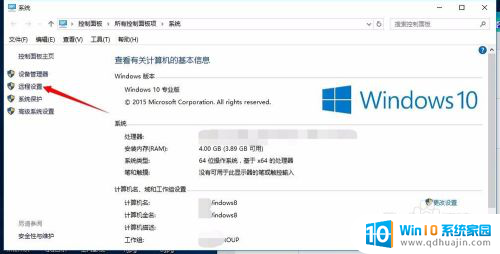
2.然后在远程的选项卡中单击选择“允许远程协助连接这台计算机”,然后再单击选择“允许远程连接到此计算机“
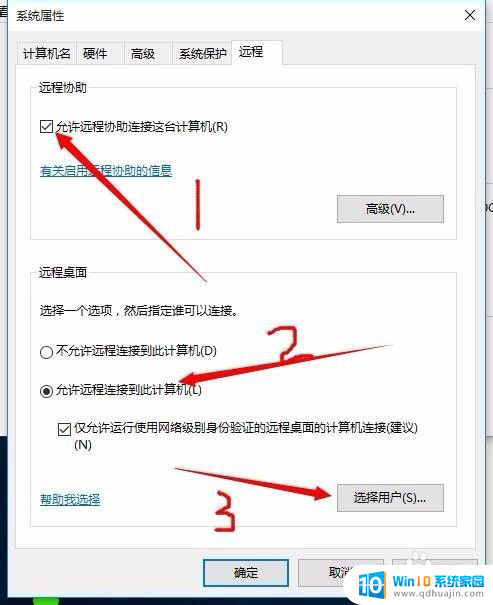
3.之后选择添加需要远程的用户,单击”选择用户“进入远程桌面用户页面之后单击添加按钮添加远程控制的计算机用户名。点击确定、,再点应用 再点确定即可
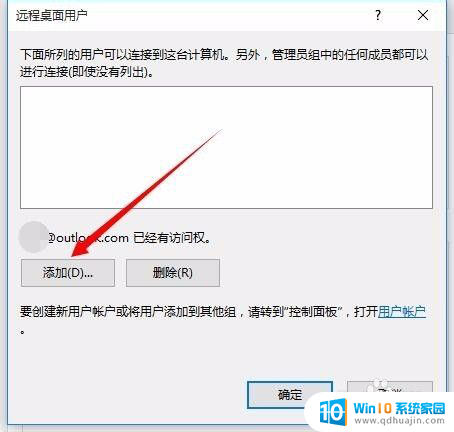
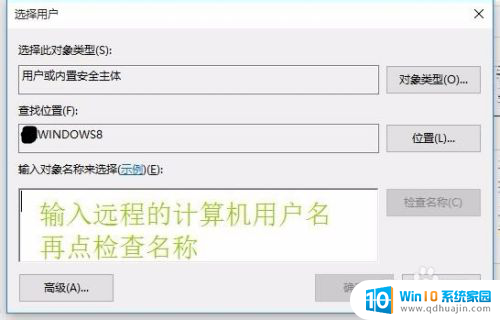
以上就是Win10如何打开远程控制的全部内容,如果你遇到这种情况,你可以根据小编的操作进行解决,非常简单快速,一步到位。
win10怎样打开远程控制 win10如何远程控制其他设备相关教程
热门推荐
win10系统教程推荐
- 1 win10wife连接不显示 笔记本电脑wifi信号不稳定
- 2 电脑怎么定时锁屏 win10自动锁屏在哪里设置
- 3 怎么把桌面文件夹存到d盘 Win10系统如何将桌面文件保存到D盘
- 4 电脑休屏怎么设置才能设置不休眠 win10怎么取消电脑休眠设置
- 5 怎么调出独立显卡 Win10独立显卡和集成显卡如何自动切换
- 6 win10如何关闭软件自启动 win10如何取消自启动程序
- 7 戴尔笔记本连蓝牙耳机怎么连 win10电脑蓝牙耳机连接教程
- 8 windows10关闭触摸板 win10系统如何关闭笔记本触摸板
- 9 如何查看笔记本电脑运行内存 Win10怎么样检查笔记本电脑内存的容量
- 10 各个盘在c盘的数据位置 Win10 C盘哪些文件可以安全删除
win10系统推荐
- 1 萝卜家园ghost win10 64位家庭版镜像下载v2023.04
- 2 技术员联盟ghost win10 32位旗舰安装版下载v2023.04
- 3 深度技术ghost win10 64位官方免激活版下载v2023.04
- 4 番茄花园ghost win10 32位稳定安全版本下载v2023.04
- 5 戴尔笔记本ghost win10 64位原版精简版下载v2023.04
- 6 深度极速ghost win10 64位永久激活正式版下载v2023.04
- 7 惠普笔记本ghost win10 64位稳定家庭版下载v2023.04
- 8 电脑公司ghost win10 32位稳定原版下载v2023.04
- 9 番茄花园ghost win10 64位官方正式版下载v2023.04
- 10 风林火山ghost win10 64位免费专业版下载v2023.04